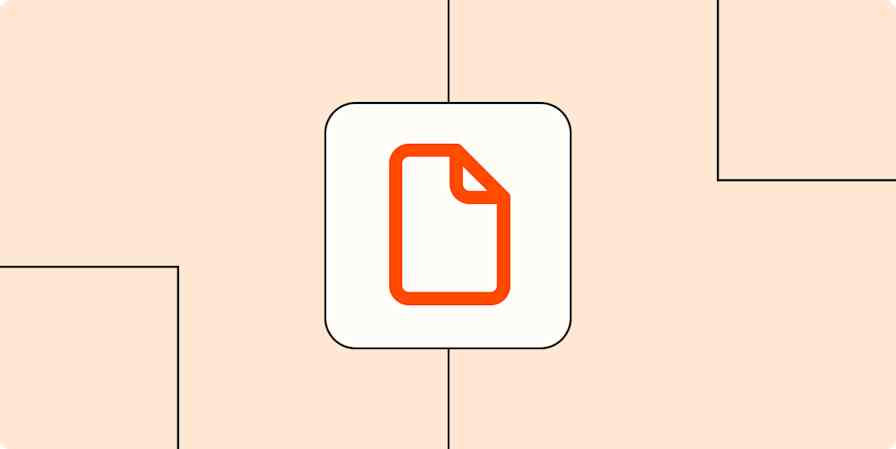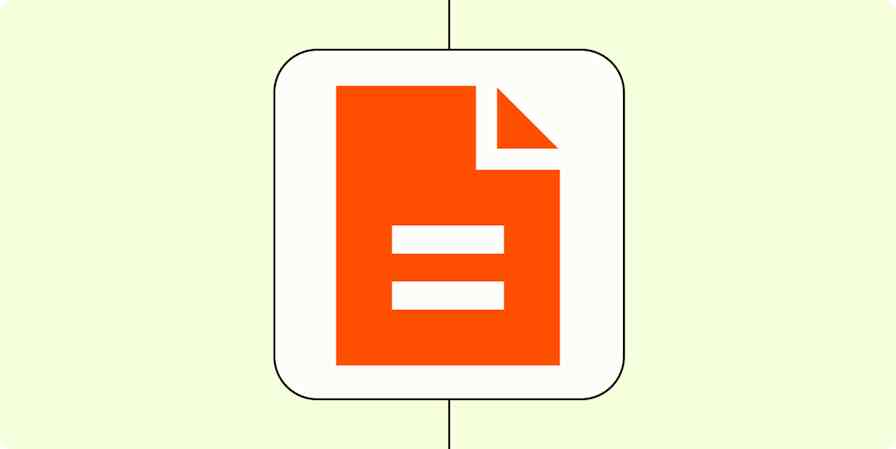Google ドキュメントのテンプレートは便利な機能です。同様の形式の新しいドキュメントを作成する必要があるたびに、車輪の再発明をする手間が省けます。
しかし、Google ドキュメントのテンプレートを使用する場合でも、特に定期的に行う場合は、空白を埋めるのに時間がかかります。1 つのアプリ (Google Sheets など) からソース情報を探し、それをテンプレートにコピーして、正しいことを 2 回、3 回確認する必要があります。
定期的に将来の新入社員に採用通知書を作成する場合でも、継続的に請求書を作成して送信する場合でも、自動化を使用してそれらのテンプレートを自動入力することを検討する必要があります。
幸いなことに、Zapier を使用すると、GoogleドキュメントテンプレートにGoogleスプレッドシートのデータを自動的に入力できる自動化されたワークフロー(Zap と呼びます)を作成できます。
想像してみてください。新しい従業員の詳細(名前、給与、入社日など)が Google スプレッドシートに追加されます。すると、Google ドキュメントのテンプレートから新しい求人情報が自動的に作成されます。もう、手動でテンプレートを作成し、特定のフィールドにコピーして貼り付ける必要はありません。各 Google ドキュメントは自動的に入力されます。
Zapier は、Google、Salesforce、Microsoft などのパートナーの何千ものアプリと統合できる、最も接続性の高い AI オーケストレーション プラットフォームです。インターフェース、データ テーブル、ロジックを使用して、組織のテクノロジー スタック全体にわたるビジネス クリティカルなワークフロー向けに、安全で自動化されたAI搭載システムを構築します。もっと詳しく知る。
始める前に
始める前に、ドキュメント テンプレートが Google ドキュメントに存在することを確認する必要があります。つまり、まず Google ドキュメントのテンプレートを作成する必要があります。
Google ドキュメントが提供する既成のテンプレートを使用することも、独自のテンプレートを作成することもできます。テンプレートの使用を開始する際にサポートが必要な場合は、こちらの簡単なチュートリアルをご覧ください。
重要: Google ドキュメントで入力可能なテンプレートを作成するには、別のアプリの情報に置き換えるテキストを次のようにフォーマットする必要があります。
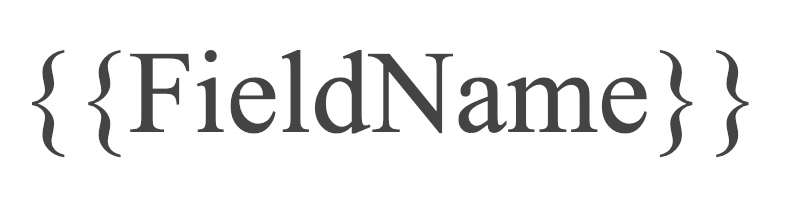
両側に二重中括弧があり、単語間にスペースがないことを確認してください。このフォーマットを念頭に置いたオファーレターのテンプレートは次のようになります。

また、上記のプレースホルダーを置き換えるデータを含む Google スプレッドシートを作成する必要があります。求人文書の項目の書式設定と表示ラベルを反映する列ヘッダーを作成することを忘れないでくださいが、二重中括弧は削除する必要があります。
サンプルデータも忘れずに追加してください。これは、後でスプレッドシートのデータをテンプレートにマッピングするのに役立ちます。以下に例を示します。

Zapierを使ってテンプレートからドキュメントを作成する方法
Zapier を使用すると、Zap と呼ばれる自動化されたワークフローを作成して、情報をあるアプリから別のアプリに送信できます。コーディングの知識がなくても、独自の Zap をゼロから作成できますが、すぐに始められる簡単なテンプレートも提供しています。
テンプレートから始める場合は、下のテンプレートをクリックすると、Zapierエディターに移動します。Zapier アカウントをまだお持ちでない場合は、作成する必要があります。次に、以下の指示に従って Zap を設定します。
Google スプレッドシートの新しい行から Google ドキュメント テンプレートにデータをコピーする
注: Google スプレッドシートで新しい行が追加または 更新される たびに Google ドキュメント テンプレートに自動入力する場合にも、 このワークフロー を使用できます。
Googleスプレッドシートのトリガーを設定する
まず、トリガー、つまり Zap を開始するイベントから始めましょう。Zap テンプレートを使用している場合は、これが自動的に選択されます。それ以外の場合は、トリガー アプリとしてGoogle スプレッドシートを検索して選択し、トリガー イベントとして新しいスプレッドシート行を検索して選択します。 次に、まだログインしていない場合は Google Sheets アカウントでログインし、 「続行」をクリックします。

次に、使用したいスプレッドシートと特定のワークシートを選択します。私の場合は、新しい従業員を保存するために以前に設定したスプレッドシートと適切なワークシートを選択します。スプレッドシートにワークシートが 1 つしかない場合は、「シート1 」が唯一の選択肢になります。次に、 「続行」をクリックします。

ここで、トリガーステップをテストし、Zapの残りの部分を設定するために使用するサンプルデータを生成します。スプレッドシートに少なくとも 1 つの求人がリストされていることを確認し、 [テスト トリガー]をクリックします。
テストに使用するイベントを選択し、「選択したレコードで続行」をクリックします。

Googleドキュメントのアクションを設定する
ここで、アクション(Zap がトリガーされたときに実行されるイベント)を設定します。Zap テンプレートを使用している場合は、これらはすでに選択されています。それ以外の場合は、アクション アプリとしてGoogle ドキュメントを検索して選択し、アクション イベントとしてテンプレートからドキュメントを作成を検索して選択します。次に、まだ接続していない場合は、Google ドキュメント アカウントを接続します。次に「続行」をクリックします。

次はアクションをカスタマイズします。まず、Google ドキュメント アカウントで設定したテンプレートを選択します。「新しいドキュメント名」では、Google スプレッドシートのステップからデータを取得したり、独自のタイトルを入力したりできます。この例では、Google スプレッドシートのステップから新入社員の名前を取得し、Google ドライブで簡単に識別できるようにします。
![Google スプレッドシートのトリガー ステップからのデータは、Google ドキュメントのアクション ステップの [新しいドキュメント名] フィールドに表示されます。](https://images.ctfassets.net/lzny33ho1g45/5Htb52jjehGLNJbW7MopPF/a312c628bbdcd3813c0c3a9bd0067e18/new-05.png?)
求人通知書を保存するフォルダーがある場合は、[ 新しいドキュメントのフォルダー] で選択できます。それ以外の場合は、 ルートのままにしておくことができます。共有の設定を行ったり、使用されていないテンプレートフィールドの処理方法を指定したりすることもできます。
次に、 EmployeeFirstName 、 CompanyName 、 PositionTitle などのフィールドの + ボタン をクリックし、モーダルから適切なデータを選択して、Google Sheets スプレッドシートのデータをマップします。これにより、各求人通知に Google スプレッドシートのデータが自動的に入力されるようになります。

すべてのデータのマッピングが完了したら、 「続行」をクリックします。
次に、 「テスト ステップ」をクリックして Zap をテストします。テストが実行されると、Google ドキュメントが Google ドライブ アカウントに正常に追加されたことを示す確認メッセージが表示されます。

ドキュメントを再確認して、すべてが希望どおりに設定されているかどうかを確認できます。Google ドライブでのテスト用の求人ドキュメントは次のようになります。

Google スプレッドシートのデータを使用して Google ドキュメントのテンプレートに自動的に入力します
これで完了です。これでZapを使用する準備が整いました。今後は、新しい求人の詳細が Google スプレッドシートに追加されるたびに、テンプレートから求人通知書が自動的に作成され、フォーマットされたフィールドに入力されるようになります。
これは、人事部署内での求人プロセスを効率化するための素晴らしいニュースです。
Google スプレッドシートの新しい行から Google ドキュメント テンプレートにデータをコピーする
代わりに、フォーム送信用のテンプレートから Google ドキュメントを作成したいですか?フォーム フィールドのデータを Google ドキュメントに自動入力する同様のワークフローを構築できます。始めるためのワークフローをいくつか紹介します。
Google ドキュメントのテンプレートから新しい Google フォームの回答用のドキュメントを作成する
関連資料:
この記事は、デブ・テネンとエレナ・アルストンによる以前の寄稿とともに、 2019 年 2 月に公開されたものです。最近では、 2025 年 4 月に Khamosh Pathak によって更新されました。